[视频]如何利用snapseed制作双重曝光效果
关于逆战如何利用snapseed制作双重曝光效果,期待您的经验分享,希望你能感受到,我最真诚的谢意
!
 tzyzxxdjzx 2018-08-07 09:51:17 19398人看过 分享经验到微博
tzyzxxdjzx 2018-08-07 09:51:17 19398人看过 分享经验到微博更新:2024-03-07 05:21:40优选经验
来自搜狐视频https://tv.sohu.com/的优秀用户tzyzxxdjzx,于2018-08-07在生活百科知识平台总结分享了一篇关于“如何利用snapseed制作双重曝光效果宋伊人”的经验,非常感谢tzyzxxdjzx的辛苦付出,他总结的解决技巧方法及常用办法如下:
 [图]2/6
[图]2/6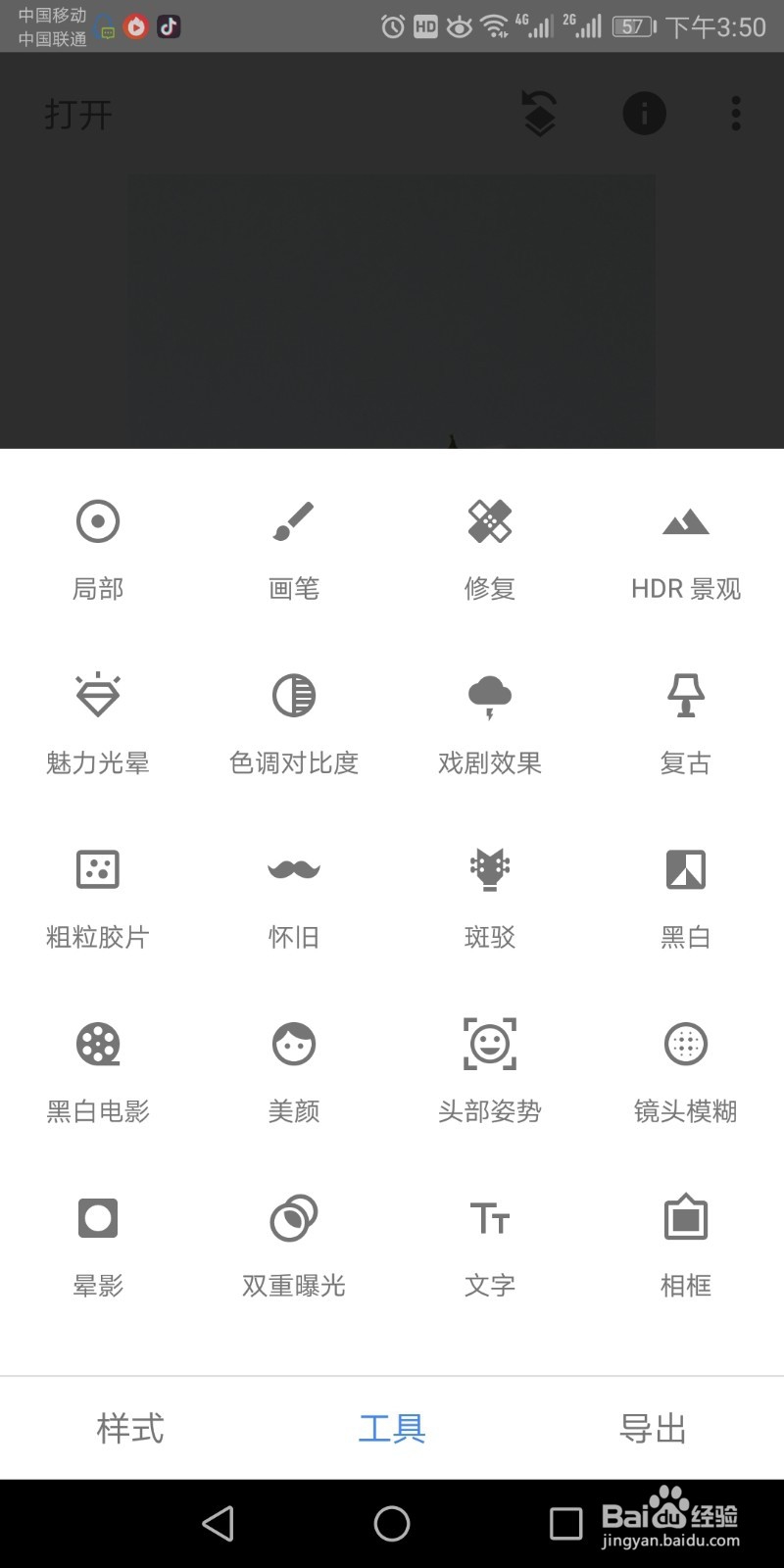 [图]3/6
[图]3/6 [图]4/6
[图]4/6 [图]5/6
[图]5/6 [图]6/6
[图]6/6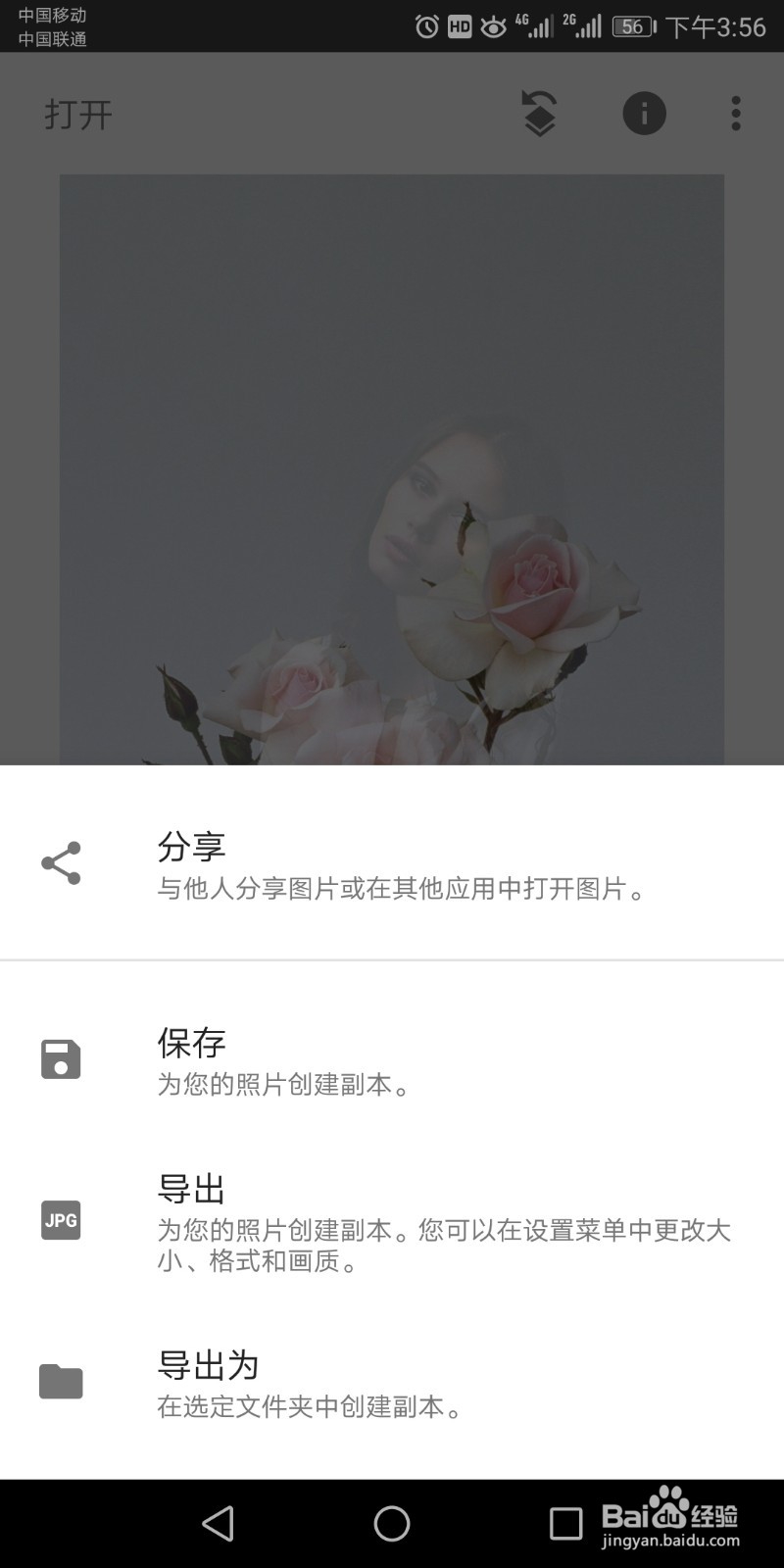 [图]
[图]
在生活中我们经常见到双重曝光效果,现在就利用snapseed制作双重曝光效果,同时分享制作的具体步骤,仅供参考。
工具/原料
snapseed方法/步骤
1/6分步阅读启动手机桌面上的snapseed软件,点击中的加号打开一副素材图片。
 [图]2/6
[图]2/6接着点击屏幕下方中间位置的工具,从菜单中选择双重曝光选项。
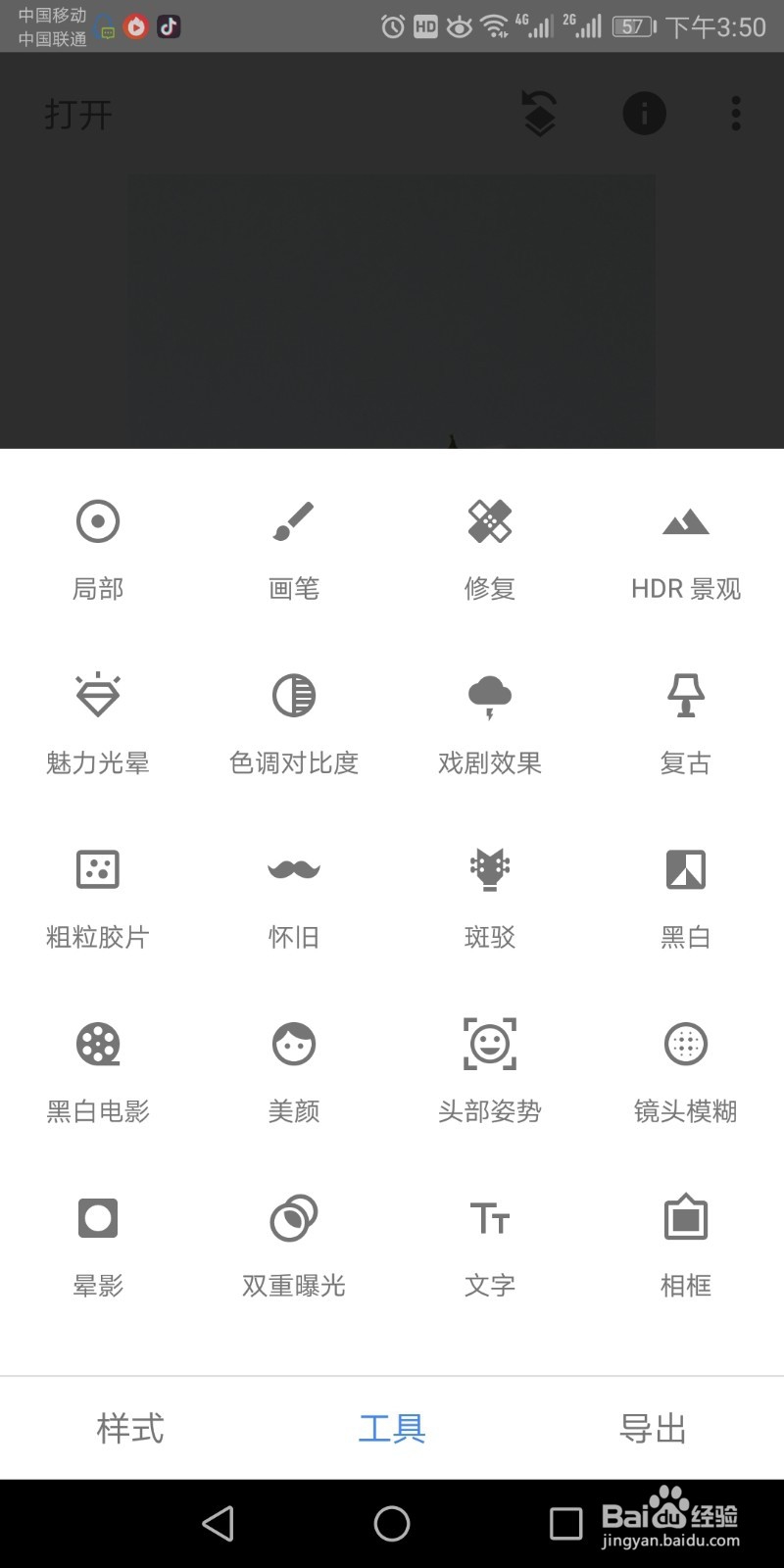 [图]3/6
[图]3/6接着点击下面的加号,添加另一张素材图片。
 [图]4/6
[图]4/6接着调整图片的大小和位置,点击右下角的对号。
 [图]5/6
[图]5/6接着调整不透明度,根据实际情况进行调整,可以试着反复测试。
 [图]6/6
[图]6/6点击右下角的导出,从菜单中选择保存命令,将文件创建为副本保存。
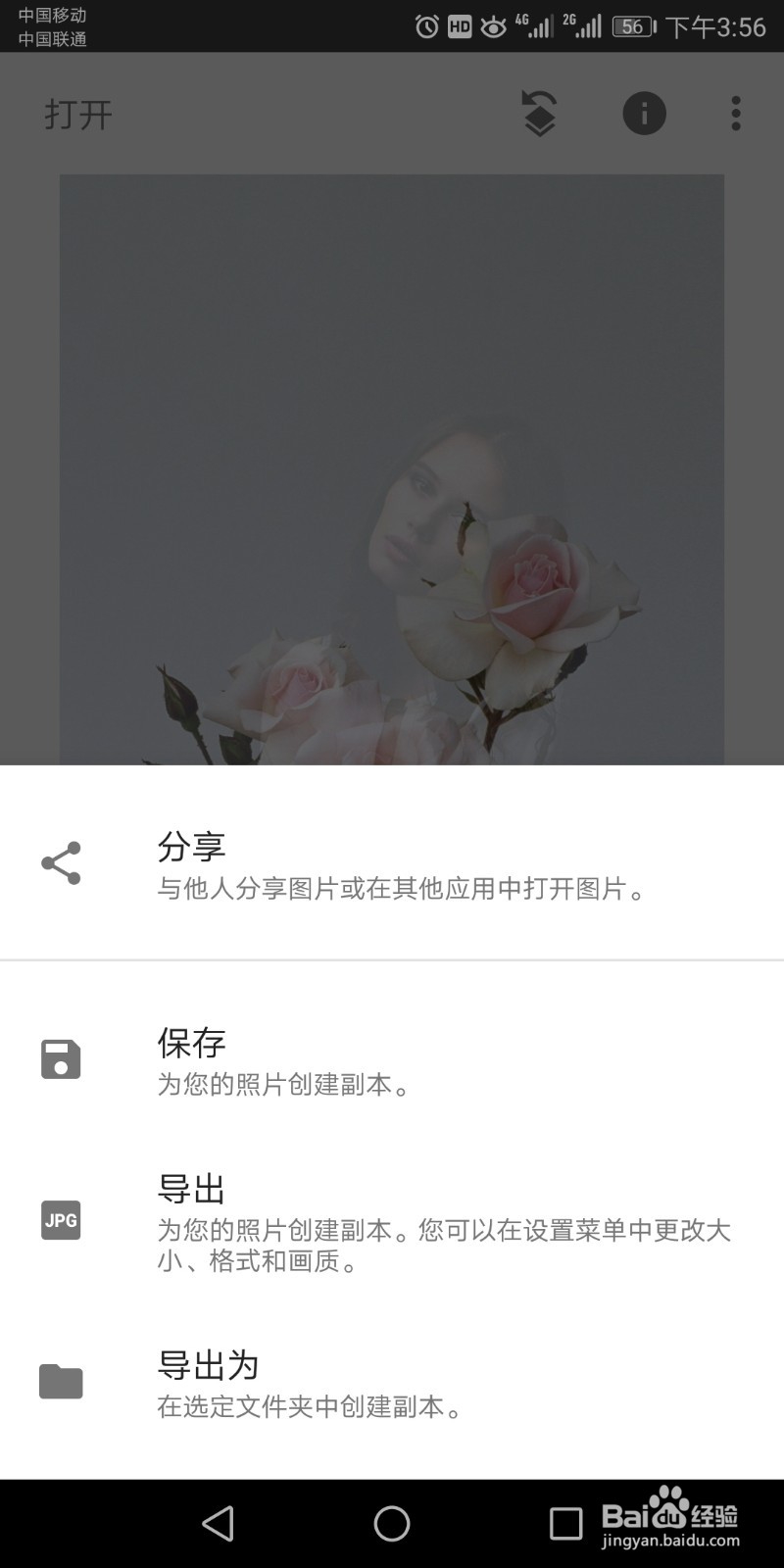 [图]
[图]编辑于2018-08-07,内容仅供参考并受版权保护
经验备注
我发现了这篇经验很有用:你也认同《如何利用snapseed制作双重曝光效果》的经验分享有价值,就请和朋友们一起分享吧。另外,如何利用snapseed制作双重曝光效果的经验内容仅供参考,如果您需解决具体问题(尤其法律、医学等领域),建议您详细咨询相关领域专业人士。经验知识实用生活指南-解决你所有的生活难题!未经许可,谢绝转载。本文网址:https://www.5058.cn/article/b87fe19e5f8a5c52183568ae.html
情感/交际经验推荐
- Q腾讯微视APP怎么移除粉丝
- Q那么如何写情侣甜蜜恩爱语写
- Q这样情侣之间如何相处才能长久
- Q寻找女人一旦对男人动了真情会有什么样的表...
- Q有晓得女人微信回复一个“嗯”字是什么意思?
- Q有了解怎样布置两人生日浪漫房间
- Q哪个如何让一个内向的人变外向 变得越来越...
- Q哪种怎么追自己喜欢的人
- Q假如如何免费开网店详细步骤 新手篇
- Q这些如何提高你的沟通技巧
- Q重磅男人怎样做,女人才能越来越喜欢你?
- Q那儿单删微信好友再加回来他有消息提示吗
- Q做什么闺蜜生日送什么礼物合适?
- Q热点怎样让自己变得有气质
- Q会不会女朋友(女生)生理期肚子疼怎么办?
- Q有认识怎么知道男人喜欢你?
- Q是什么读心术?教你如何看透一个人
- Q如何选择如何委婉拒绝别人的邀约
- Q求解答教你怎么还人情
- Q如何开启华为手机高级视觉效果模式?
- Q焦糖色大衣配什么内搭?会穿 你才能不一样。
- Q[视频]微信自动扣费怎么取消
- Q[视频]excel怎么保存桌面上
已有 89357 位经验达人注册
已帮助 133783 人解决了问题

